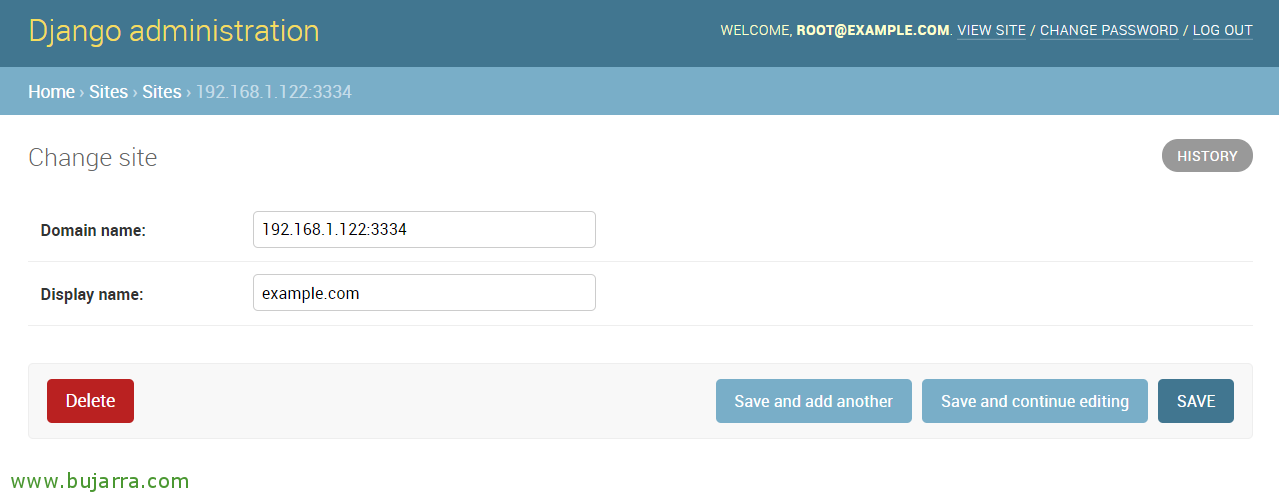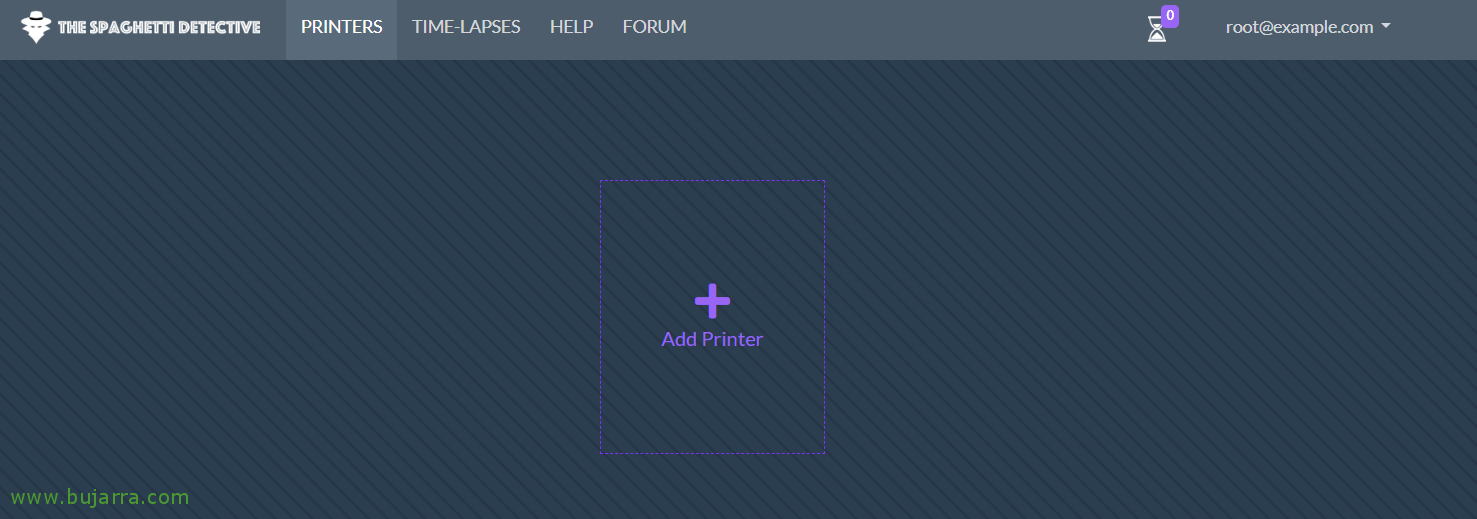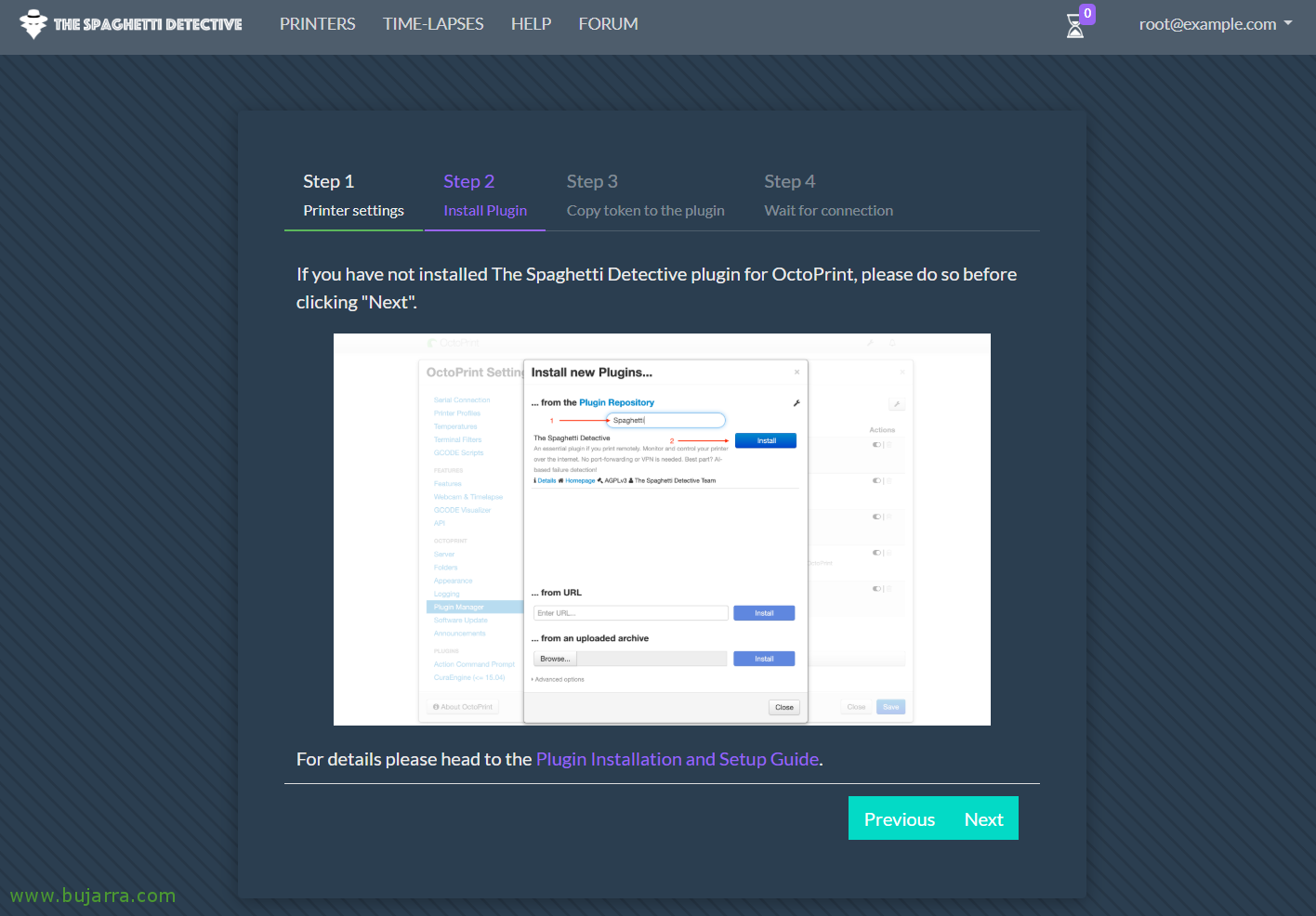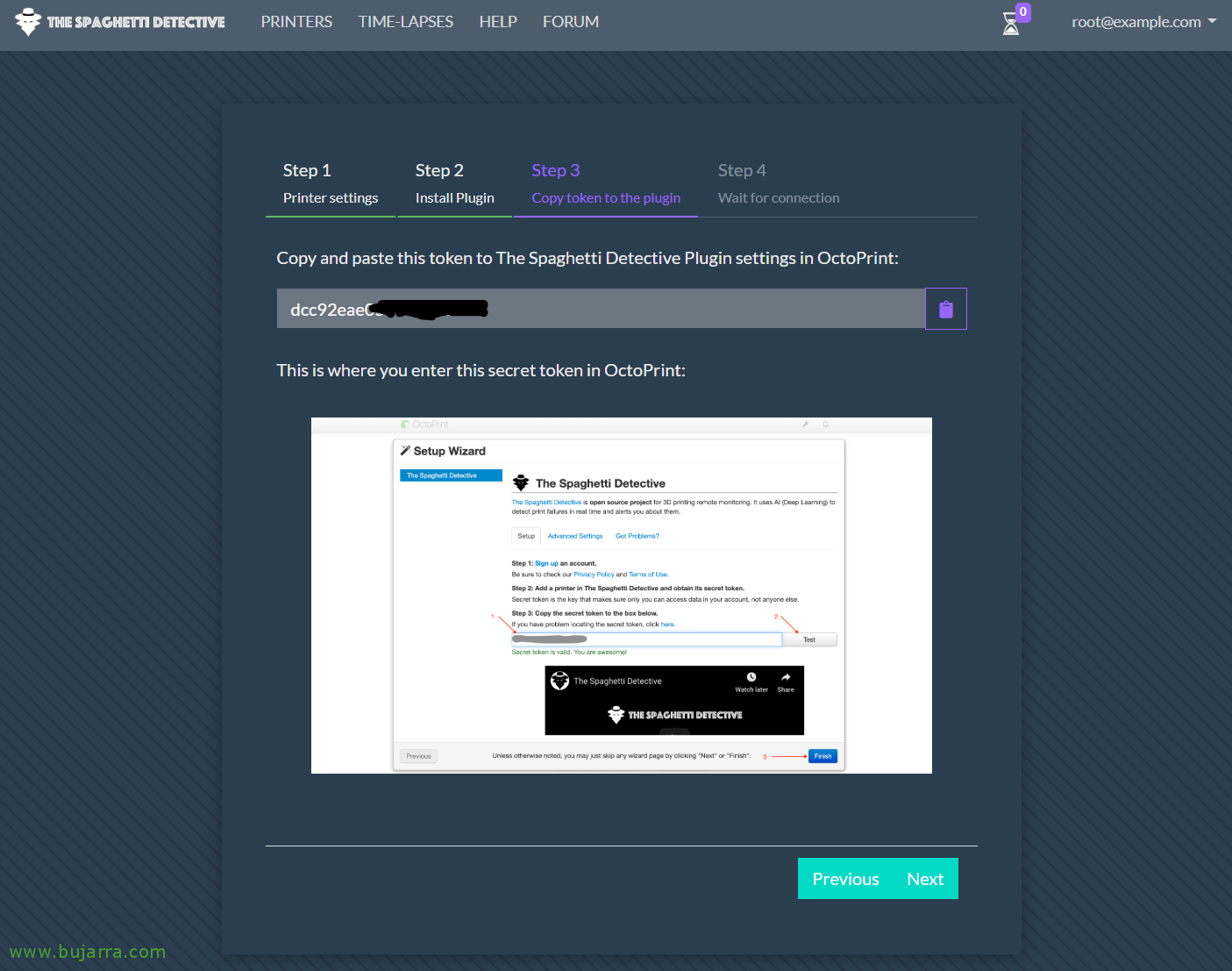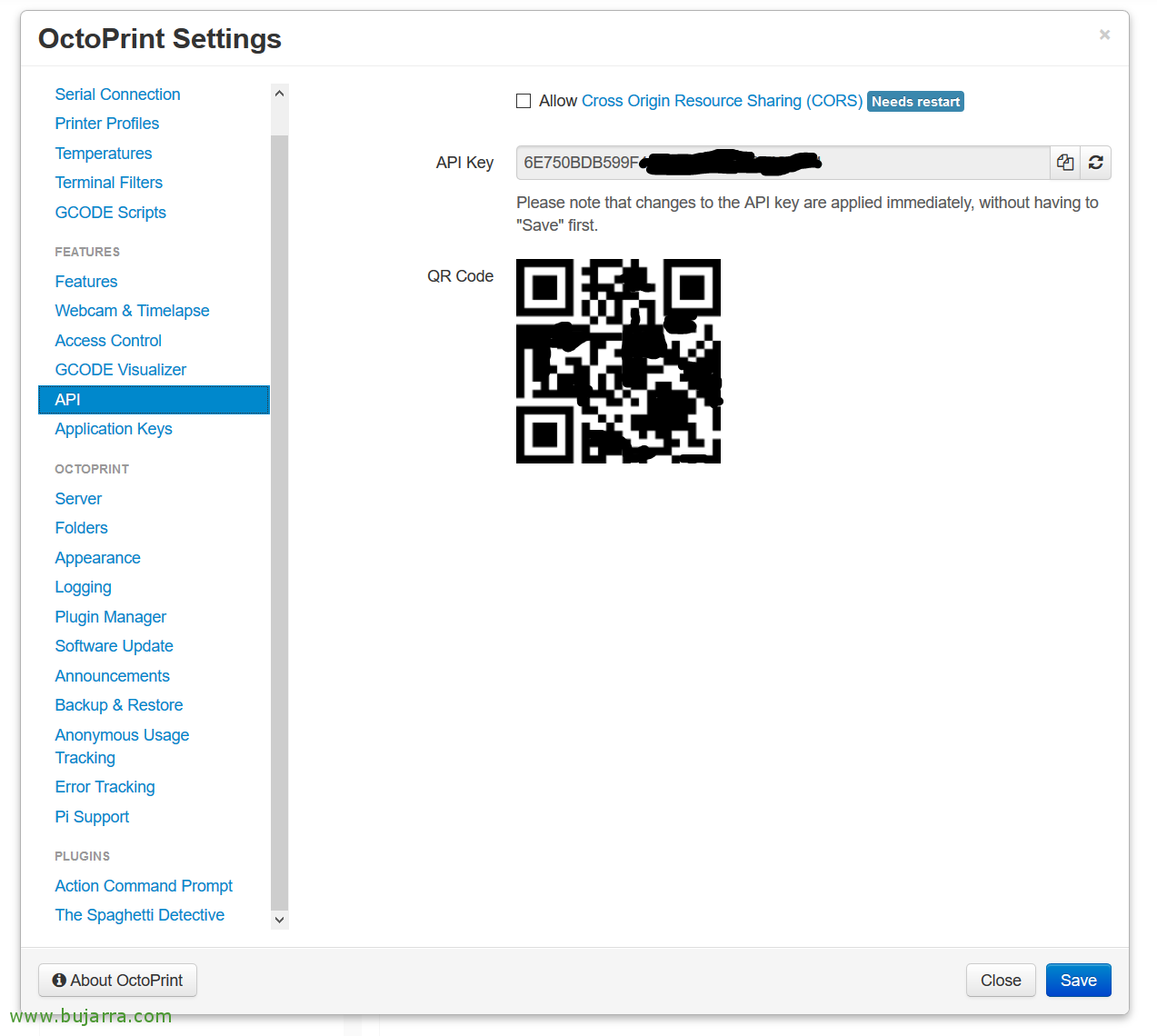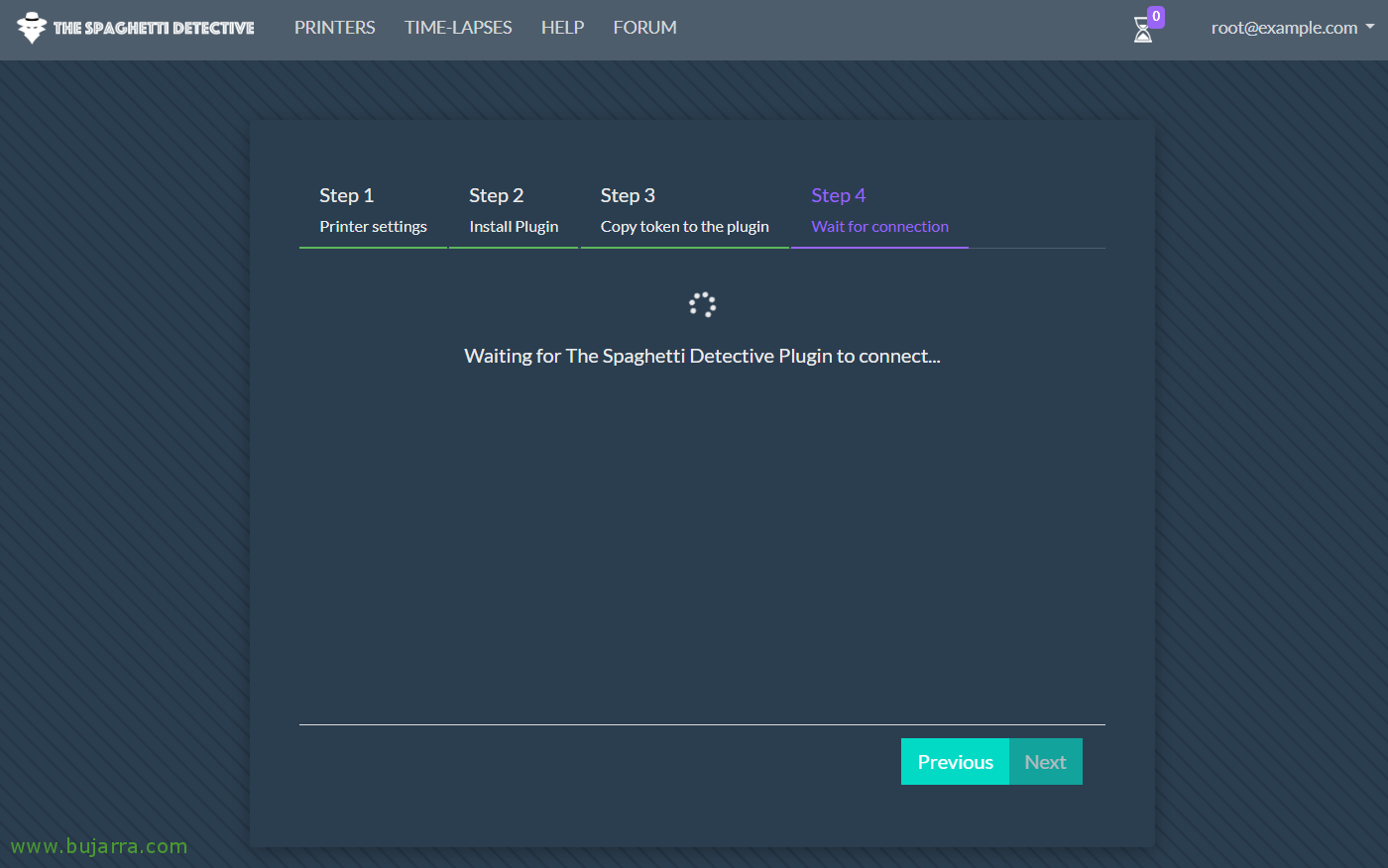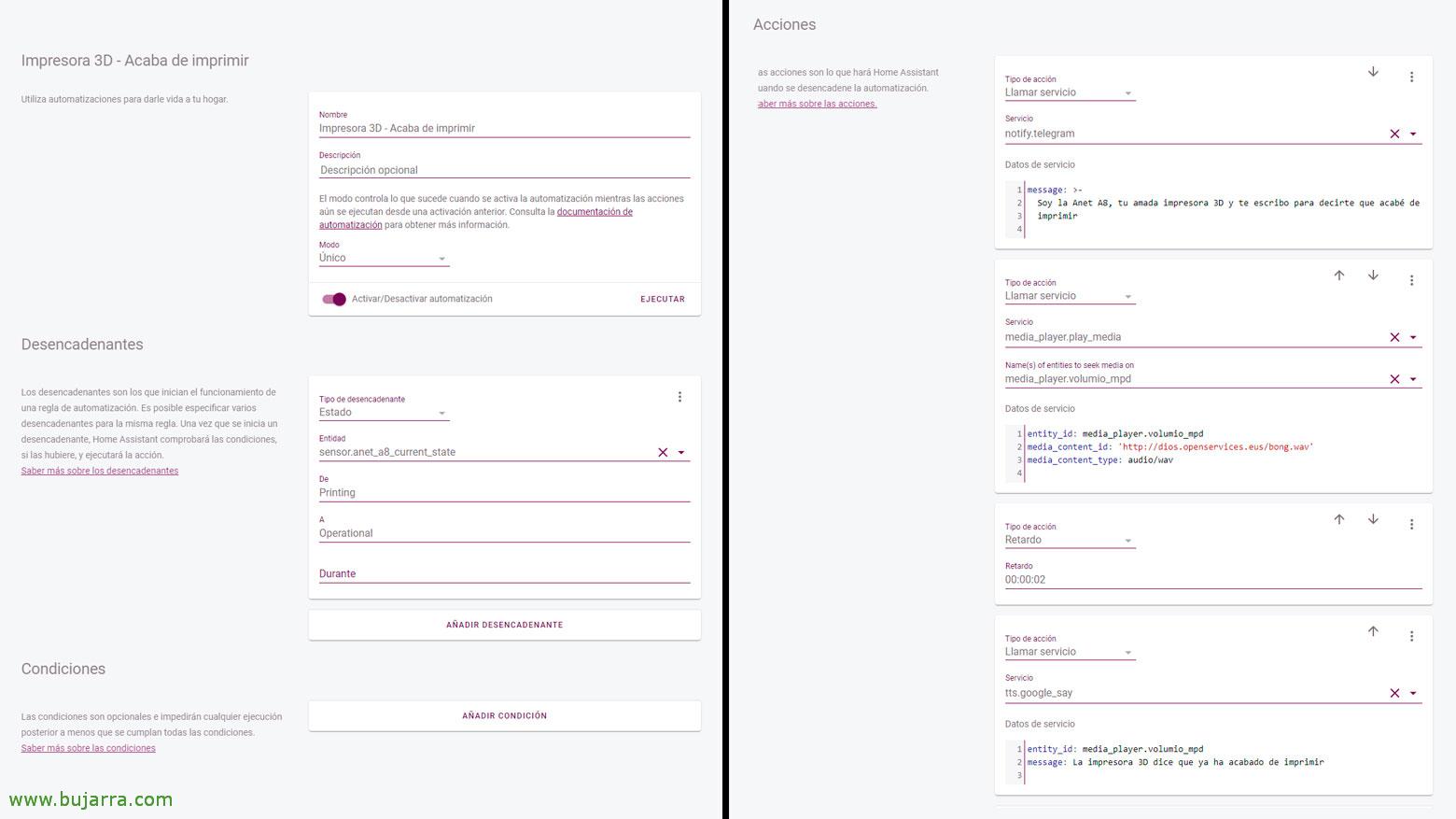OctoPrintで3Dプリンターを制御, スパゲッティ探偵とホームアシスタント
まぁ, これはワイルドな投稿になると思います, だから、これからはお詫び申し上げます… まあ何? OctoPrintをインストールして3Dプリンターを制御する方法を確認します, 私たちは続けます スパゲッティ探偵 印刷中に誰かが私たちを探し、何か不都合なことが起こった場合は印刷を止めます, または、あなたがしなければならないことをします. そして、これをホームアシスタントと統合することになりました, 自動化と政府の中央集権化という考えで.
結局、私はこの記事を書くように勧められました, 3Dプリンターをテーマにしたブログではありません, しかし、それはおそらく多くのオタクがそれらを持っているのが一般的であるように, そして、このタイプのソリューションとそれらの間の統合について学ぶことができるのは興味深いことです.
まずはOctoprintからご紹介します, Raspberry Piにインストールすること, または、あなたが好みで、より快適である場合, 直接ダウンロードできます SDカードイメージ 以上です. このOctoprintにより、3Dプリンターをリモートおよびワイヤレスで管理できるようになります, また、印刷するために何かを送信するなどの最も一般的なタスクも, 様子を見る, 止める… それから言われたこと, 私たちは、スパゲッティ探偵の独自のサーバーをセットアップし続けます, その名前が示すように、スパゲッティを見たり、ピースが動いたりした場合に調査し、警告します, 特定の, 印刷に失敗した場合, そして、これらすべてがウェブカメラを介して行われます. そして、投稿の最後に私が言ったこと, OctoprintをHome Assistantと統合して、そこから直接管理できるようにし、自動化を行う可能性があります.
.
OctoPrintのインストール,
私が言ったこと, または、画像を直接ダウンロードして、これらの手順を忘れます, または、必要に応じて, 私たちのRaspbianでは、それをインストールできます, 消費者の好みに合わせて. 手動でインストールする手順:
Sudo apt update sudo apt install python-pip python-dev python-setuptools python-virtualenv git libyaml-dev build-essential mkdir OctoPrint && cd OctoPrint virtualenv venv source venv/bin/activate pip install pip --upgrade pip install --no-cache-dir octoprint sudo usermod -a -G tty pi sudo usermod -a -G dialout pi ~/OctoPrint/venv/bin/octoprint serve
.
また、OctoPrintが持っているRaspberryPiのIPアドレスに対してブラウザを開くことができます, 簡単な最初のウェルカムアシスタントの後, 他のオプションの中で、どのプリンターを使用しているかを簡単に構成しました. RasbperryPiとプリンターボードをUSBケーブルで接続することを忘れないでください, その後は, これでプリンターに接続できます.
そして、GUIが非常にシンプルで非常に使いやすいという事実を見てください.
よく見ると, これらのスクリーンショットはずっと前のものです, 私のAnet A8が使用したファームウェアは、発火する可能性のある危険なファームウェアの1つであったため、アラートが表示されました… 今日、それはすでにマーリン🙂で修正されています
.
私たちがしなければならないこと, OctoPrintにThe Spaghetti Detective Pluginをインストールすることになります, これを行うには、次のことを行います “設定” > “プラグインマネージャー” > “もっと手に入れる…” そして、私たちは書きます “スパゲッティ探偵”, リストに表示され、をクリックします “取り付ける…”
.
完成したら、あげます “今すぐ再起動”, とりあえずOctoPrintで終わります, その後、また戻ってきます.
.
スパゲッティデクテクティブをインストールします
TSDには少なくとも2GBのRAMが必要です, だから、もし以前にRaspberri Piを持っているなら、 4 あなたは多くのことをすることができないでしょう, 私の個人的なケースでは、仮想マシンの下で実行しています. インストールするために必要な手順は次のとおりです, 事前にDockerをインストールする必要があり、リポジトリのクローンを作成し、すべての準備ができた状態でコンテナを持ち上げるのと同じくらい簡単です. 詳細情報が必要な場合, 公式サイト.
docker docker-compose git clone httpsをインストールする://github.com/TheSpaghettiDetective/TheSpaghettiDetective.git cd TheSpaghettiDetective sudo docker-compose up -d
.
スパゲッティデカールの容器が持ち上げられたら, ブラウザでDjangoの管理Webサイトにアクセスできます: HTTPの://DIRECCION_IP:3334/管理者
デフォルト, としてエントリーいたします ロ**@*****le.com Supersecretパスワード付き
.
Django 管理ウェブサイト, 私たちは、 “サイト” そして “ドメイン名” DIRECCION_IP_TSDを示します:3334 をクリックし、をクリックします “セーブ”.
.
今, HTTPインターフェースに移動すると://DIRECCION_IP_TSD:3334/ からプリンターを追加できます “プリンター” > “プリンターを追加”.
.
ウィザードが完了します, プリンターに名前を付け、故障した場合の対処方法を付けます, “次に”,
.
OctoPrintにThe Spaghetti Dectective Pluginをインストールするように指示します, 覚えているなら、私たちが以前にやったことがある何か. “次に”,
.
今度は、トークンがOctoPrintにアクセスできるように求められます, それはどこから手に入れるのですか? 次のスクリーンショットに残しておきます.
.
OctoPrint設定に移動すると > “APIの” そこにあなたはそれを持っているでしょう. 誰かが退屈している場合は、QRコードが変更されます 😉
.
ところで, OctoPrint設定自体で、スパゲッティDectectiveサーバーのIPアドレスを構成することを忘れないでください. そして、変更を記録します.
.
トータル, その後、アシスタントを続行して、彼らが接続するのを待つことができます…
.
完ぺきですね! 私たちはすべて準備ができています.
.
TSDがOctoPrintに完全に接続されていることがわかります, そして、印刷物をライブで見ることができます, 障害があるかどうかをリアルタイムで検出する方法を確認します… また、ここから直接構成してタイムラプスを作成できることも覚えておいてください, 彼らがどれほどクールかがわかります.
ところで, 疑問がある場合, カメラはOctoPrintを実行しているRaspberryPiに接続されています, USB経由の一般的なWebカメラ、またはフレキシブルケーブル付きの独自のカメラモジュール.
そして、他にやることはあまりありません, これにより、印刷物とプリンターを安全に保管できます, 何かが起こって、私たちがそこにいない場合, 私たちは見つけ出します.
.
OctoPrintとHomeAssistantの統合,
このインターフェースが必要な場合, ホームアシスタント自体から3Dプリンターのステータスを知ることができるようにします, すべてのスマートホームデバイスを一元化し続けるという考えで… まあ、私たちはそれを非常に簡単に持っています, いつも通り, configuration.yaml を編集し、以下を追加します:
オクトプリント: ホスト: DIRECCION_IP_OCTOPRINT api_key: XXXXXXXXXXXXXXXXXXXXXXXXXXXXXXXXXXXXXXX名前: アネットA8ベッド: 真 # プリンターにnumber_of_toolsを加熱するベッドがある場合はtrueです: 1 # カメラノズルの数: - プラットホーム: MJPEG名: オクトパイstill_image_url: HTTPの://DIRECCION_IP_OCTOPRINT/ウェブカメラ/?action=スナップショット mjpeg_url: HTTPの://DIRECCION_IP_OCTOPRINT/ウェブカメラ/?action=ストリーム
.
これで、すべての準備が整いました, Home Assistantを再起動し、エンティティをカードに追加します, 最後です!
まぁ, 後者については、この投稿で今日は残しておきます, は、当社の3Dプリンターの状態に基づく自動化の一例です, それはご覧の通りです, 印刷が完了すると、Telegramメッセージが送信され、自宅🙂のスピーカーからも通知されます
いつも通り, それがあなたにとって興味を持っていただければ幸いです、そしてソーシャルネットワークでそれらのいいねや推奨事項を与えてくれるすべての人に感謝します.